U bent hier:
U bekijkt een pagina die niet langer door SeniorWeb wordt bijgewerkt. Mogelijk is de informatie verouderd of niet meer van toepassing.
Gearchiveerd op .
Open snel veelgebruikte mappen in Windows 11
Artikel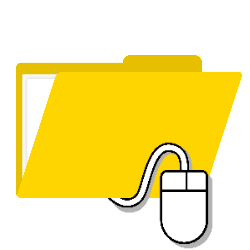
Bekijk op een computer met Windows 11 in één klik de veelgebruikte mappen in de Verkenner en de mappen die in de Snelle toegang staan.
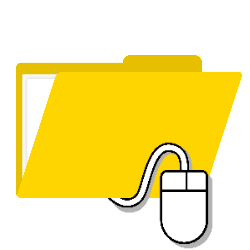
Snel mappen openen
Bespaar tijd en moeite; open de mappen die u veel gebruikt of die in de Snelle toegang van de Verkenner staan, in een paar tellen. Dit werkt zo:
- Klik in de Taakbalk met de rechtermuisknop op de Verkenner.
- Bekijk de lijst met mappen.
- Onder 'Vastgemaakt' staan de mappen die vastgemaakt zijn aan de Snelle toegang van de Verkenner. Deze zijn altijd zichtbaar in de lijst 'Vastgemaakt' en in de Snelle toegang in de Verkenner.
- Veelgebruikte mappen staan onder 'Vaak gebruikt'. Welke mappen dit zijn, verschilt per dag. Gebruikt u bijvoorbeeld een map opeens weinig, dan verdwijnt deze vanzelf uit de lijst.
- Klik op een map om 'm te openen.
Lijst met mappen wijzigen
Wijzig eventueel de lijst met mappen.
- Klik in de Taakbalk met de rechtermuisknop op de Verkenner.
- Een map verwijderen uit de lijst?
- Klik met de rechtermuisknop op de map.
- Klik op Uit deze lijst verwijderen.
- U kunt ook mappen vastmaken aan de lijst. De map blijft dan altijd in de lijst staan.
- Klik met de rechtermuisknop op de map.
- Klik op Aan deze lijst vastmaken.
De map staat nu onder 'Vastgemaakt'.
Wat vind je van dit artikel?
Geef sterren om te laten zien wat je van het artikel vindt. 1 ster is slecht, 5 sterren is heel goed.
Meer over dit onderwerp
Taakbalkhoek aanpassen in Windows 11
De taakbalkhoek rechtsonder geeft de pictogrammen van actieve achtergrondprogramma's weer. Bepaal welke zichtbaar zijn.
Het startmenu van Windows 11
Wat kun je allemaal doen met het startmenu in Windows 11? Richt het helemaal naar eigen wens in.
Bekijk meer artikelen met de categorie:
Meld je aan voor de nieuwsbrief van SeniorWeb
Elke week duidelijke uitleg en leuke tips over de digitale wereld. Gratis en zomaar in de mailbox.